Usuń wirusa WannaCry 3.0 (Zawiera Kroki Odszyfrowywania) - Instrukcj usuwania
Instrukcja usuwania wirusa WannaCry 3.0
Czym jest Wirus WannaCry 3.0?
Pojawia sie trzecie juz wcielenie oprogramowania WannaCry
WannaCry 3.0 funkcjonuje jako kolejna juz trzecie wersja oprogramowania WannaCry. Minal prawie miesiac odkad swiat zostal zaatakowany przez zlosliwe oprogramowanie tego typu, mialo to miejsce dokladnie 12go maja 2017. Spowodowalo to globalny chaos: uzytkownicy korzystajacy ze starych wersji systemu Windows przezyli niemaly szok. Zlosliwe oprogramowanie wykorzystywalo slabosci serwerow SMB. Z pomoca szeregu innych narzedzi stworzonych przez Shadow Brokers, ktory to wykradl oryginalne narzedzie z Narodowej Agencji ochrony, aytorzy tego oprogramowania stworzyli niemale zamieszczanie. Zlosliwe oprogramowanie zdolalo przeniknac do systemu szpitali, dworcow kolejowych i innych narzedzi. Na szczescie zlosliwe opprogramowanie zostalo szybko powstrzymane – ekspert w dziedzinie IT – stworzyl niezarejestrowana domene i aktywowal ''kill switch''. Zaraz po tym jak kampania zostala aktywowana pojawily sie alternatywne wersje oprogramowania: WNCRY, Wanna Crypt0r 2.0, Wanna Decrypt0r 2.0, itp Ostatnimi czasy pojawila sie kolejna wersja oprogramowania. W tym artykule pokazemy ci mozliwe opcje walki z oprogramowaniem WannaCry 3.0. 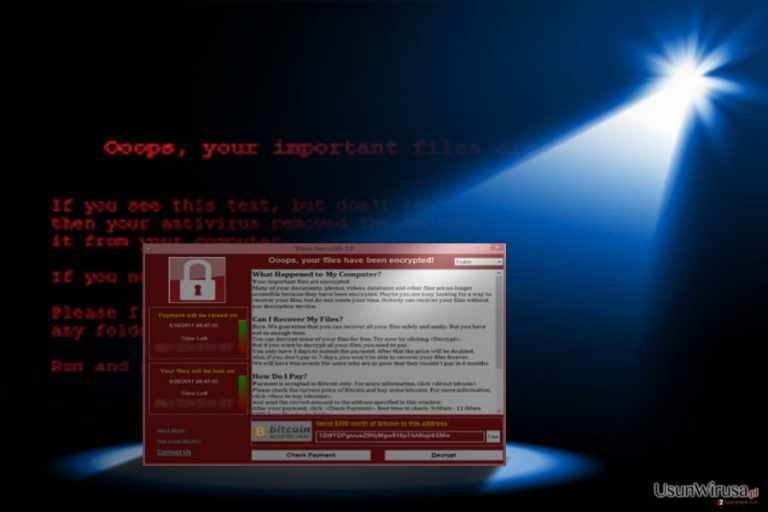
Zaraz po tym jak oryginalna wersja oprogramowania zostala zniszczona, nasi eksperci do spraw IT postanowili przeanalizowac to zagrozenie. Dalsze badania pokazaly ze istnieje dosc duze prawdopodobienstwo tego wirusa do innych stworzonych przez grupe Lazarus ktora to jest podejrzewana o wspolprace z rzadem Korei Polnocnej. Media szybko podjely temat i cala wina obarczyly rzad, inni eksperci do spraw IT zauwazyli z notka oprogramowania jest raczej przetlumaczona niz napisana przez native spikera. Pojawily sie opinie ze oryginalna wersja wiadomosci moze pochodzic z Chin. . Podczas gdy cyber przestepcy starali sie przerwac tego typu spekulacje jednoczesnie rozpoczeli prace prowadzace do wypuszczenia nowej – juz 3 wersji oprogramowania. Najnowszej wersji oprogramowania – WannaCry 3.0. Tym razem autorzy oprogramowania staraja sie naprawic jak najwiecej bledow. Udalo im ise usunac najwiekszy problem zwiazany z oprogramowanie WannaCry – kill switch. Zostal on rozwiniety w celach samoobrony. Jezeli zostanie uruchomiony na maszynie wirtualnej to nzeby nie podac oryginalnego zrodla oprogramowanie samo aktywuje kill switch. Jednakze naprawa tego pokazuje z cyber przestepcy sami popleniaja duzo bledow. Poprzednie wersje nie posiadaly tej funkcji. Jednak ze wzgledu na taka modyfikacje bylo stosunkowo latwo sprawdzic czy program zainfekowal komputer uzytkownika. Specjalista ds. IT – Mathieu Suiche potwierdzil ze najnowsza wersja oprogramowania na stale wtargnela do internetu. Udalo mu sie ustalic ze najnowsza wersja laczy sie z domena iuqerfsodp9ifjaposdfjhgosurijfaewrwergwea.com Tego typu odkrycie niepodwazalnie wskazuje na to ze powinienes chronic sie przed tym oprogramowaniem. Warto takze wiedziec co bylo przyczyna utworzenia nowej wersji. 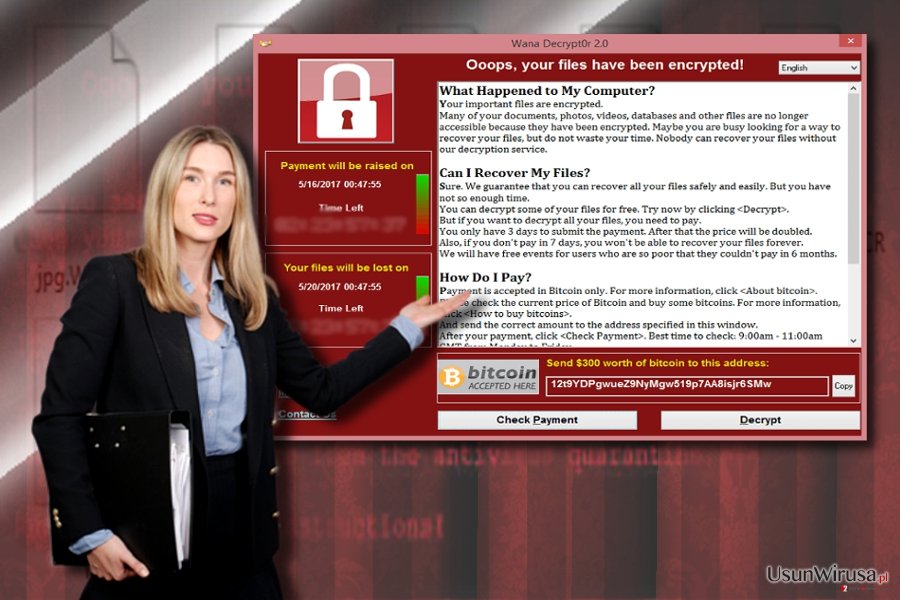
Ochrona przed WannaCry 3.0
Mimo tego ze wirus powoduje globalny chaos, zauwaz ze nie jest niezwyciezony. Program byl w stanie generowac chaos tylko dlatego ze niektorzy uzytkownicy niedostatecznie zadbali o swoje wersje systemu. W odpowiedzi na nieskonczone cyber ataki, Microsoft wypuscil aktualizacje oprogramowania. Prosze zainstaluj ja jezeli chcesz sie ustrzec przed atakami oprogramowania WannaCry 3.0, mozesz takze wylaczyc SMB Windows poprzez ustawienia:
- Kliknij przycisk systemu windows i przejdz do Wlasciwosci systemu
- Przejdz do pozycji Wlacz wlasciwosci systemu
- Zlokalizuj SMB 1.0/CIFS File Sharing supportZlokalizuj.
- Usun zakladke
- SYstem zapyta cie o zresetowanie twojego urzadzenia aby zapisac zmiany.
Jezeli chcesz aby ta funkcja dzialala mozesz na to pozwolic. Jednakze zauwaz ze najwazniejsze aplikacje systemu Windows powinny zawsze zostac zaaktualizowane. Dodatkowo sprawdz prosze czy funkcje dotyczace funkcjonowania i usuwania zlosliwego oprogramowania dzialaja tak jak powinny na twoim komputerze.
Sposoby usuwania oprogramowania WannaCry 3.0
Jezeli podejrzewasz ze zlosliwe oprogramowanie moglo zagniezdzic sie na twoim systemie to czym predzej przejdz prosze do usuniecia oprogramowania WannaCry 3.0 tak szybko jak to tylko mozliwe. DO tego bedziesz potrzebowal narzedzi takich jak na przyklad FortectIntego lub tez Malwarebytes . Zanim przejdziemy do instrukcji dotyczacej uruchomienia systemu w trybie awaryjnym zauwaz ze powstalo darmowe narzedzieWannaCry Decrypter. Z niego takze mozesz skorzystac przy okazji walki ze zlosliwym oprogramowaniem.
przestraszonych mechanika zapraszam do pomocy przed, po, a nawet na egzaminie
Instrukcja ręcznego usuwania wirusa WannaCry 3.0
Ransomware: ręczne usuwanie ransomware w Trybie awaryjnym
Ważne! →
Przewodnik ręcznego usuwania może być zbyt skomplikowany dla zwykłych użytkowników komputerów. Przeprowadzenie go w sposób prawidłowy wymaga zaawansowanej wiedzy z zakresu informatyki (jeśli ważne pliki systemowe zostaną usunięte lub uszkodzone, może to skutkować uszkodzeniem całego systemu Windows) i może zająć wiele godzin. Dlatego też zdecydowanie zalecamy skorzystanie z automatycznej metody przedstawionej wyżej.
Krok 1. Przejdź do trybu awaryjnego z obsługą sieci
Ręczne usuwanie malware powinno być wykonywane w Trybie awaryjnym.
Windows 7 / Vista / XP
- Kliknij Start > Zamknij > Uruchom ponownie > OK.
- Kiedy twój komputer stanie się aktywny, zacznij naciskać przycisk F8 (jeśli to nie zadziała, spróbuj F2, F12, Del, itp. – wszystko zależy od modelu płyty głównej) wiele razy, aż zobaczysz okno Zaawansowane opcje rozruchu.
- Wybierz z listy opcję Tryb awaryjny z obsługą sieci.

Windows 10 / Windows 8
- Kliknij prawym przyciskiem myszy przycisk Start i wybierz Ustawienia.

- Przewiń w dół i wybierz Aktualizacja i zabezpieczenia.

- Wybierz Odzyskiwanie po lewej stronie okna.
- Teraz przewiń w dół i znajdź sekcję Zaawansowane uruchamianie.
- Kliknij Uruchom ponownie teraz.

- Wybierz Rozwiązywanie problemów.

- Idź do Zaawansowanych opcji.

- Wybierz Ustawienia uruchamiania.

- Naciśnij Uruchom ponownie.
- teraz wciśnij 5 lub kliknij 5) Włącz tryb awaryjny z obsługą sieci.

Krok 2. Zamknij podejrzane procesy
Menedżer zadań systemu Windows to przydatne narzędzie, które wyświetla wszystkie procesy działające w tle. Jeśli malware uruchomiło proces, to musisz go zamknąć:
- Wciśnij Ctrl + Shift + Esc na klawiaturze, by otworzyć Menedżera zadań.
- Kliknij Więcej szczegółów.

- Przewiń w dół do sekcji Procesy w tle i wyszukaj wszystko, co wygląda podejrzanie.
- Kliknij prawym przyciskiem myszy i wybierz Otwórz lokalizację pliku.

- Wróć do procesu, kliknij na niego prawym przyciskiem myszy i wybierz Zakończ proces.

- Usuń zawartość złośliwego folderu.
Krok 3. Sprawdź Uruchamianie
- Wciśnij Ctrl + Shift + Esc na klawiaturze, by otworzyć Menedżera zadań systemu Windows.
- Idź do karty Uruchamianie.
- Kliknij prawym przyciskiem myszy na podejrzany program i wybierz Wyłącz.

Krok 4. Usuń pliki wirusów
Pliki powiązane z malware można znaleźć w różnych miejscach na komputerze. Oto instrukcje, które pomogą ci je znaleźć:
- Wpisz Czyszczenie dysku w wyszukiwarce Windows i naciśnij Enter.

- Wybierz dysk, który chcesz wyczyścić (C: to domyślny dysk główny i prawdopodobnie jest on tym, który zawiera złośliwe pliki).
- Przewiń w dół przez listę Pliki do usunięcia i wybierz następujące:
Tymczasowe pliki internetowe
Pliki do pobrania
Kosz
Pliki tymczasowe - Wybierz Wyczyść pliki systemowe.

- Możesz także poszukać innych złośliwych plików ukrytych w następujących folderach (wpisz te wpisy w wyszukiwaniu Windows i wciśnij Enter):
%AppData%
%LocalAppData%
%ProgramData%
%WinDir%
Po zakończeniu, uruchom ponownie komputer w normalnym trybie.
Usuń WannaCry 3.0 korzystająć z System Restore
Skorzystaj z opcji przywracania systemu jezeli pierwsza metoda wydaje ci sie zbyt trudna w wykonaniu, ciagle mozesz takze skorzystac z oprogramowaniem antyszpiegujacego, ktore usunie oprogramowanie WannaCry 3.0
-
Krok 1: Zresetuj swój komputer Safe Mode with Command Prompt
Windows 7 / Vista / XP- Kliknij Start → Shutdown → Restart → OK .
- Kiedy już włączysz swój komputer, zacznij wciskać przycisk F8 tak długo aż zobaczysz okno Advanced Boot Options
-
Wybierz $1$s z listy

Windows 10 / Windows 8- Wciśnij przycisk Power w oknie logowania oznaczonym Windows. Następnie wciśnij i przytrzmaj Shift, który znajduje się na twojej klawiaturze i wciśnij dodatkowo Restart.
- Teraz wybierz Troubleshoot → Advanced options → Startup Settings a na końcu dodatkowo wybierz Restart
-
Jak tylko włączysz swój komputer wybierz -Enable Safe Mode with Command Prompt w oknie Startup Settings

-
Krok 2: Przywróć ustawienia fabryczne i pliki systemowe
-
Jak tylko zobaczysz okno Command Prompt, wpisz cd restore i wybierz Enter

-
Teraz wybierz rstrui.exe a nastepnie kliknij Enter jeszcze raz.

-
Kiedy pokaże ci się nowe okno wybierz Next a nastepnie wybierz punkt przywracania systemu, który wypada przed zainstalowaniem WannaCry 3.0. Zaraz po tym wybierz $3$s.


-
Teraz wybierz Yes aby rozpocząć przywracanie systemu

-
Jak tylko zobaczysz okno Command Prompt, wpisz cd restore i wybierz Enter
Bonus: przywróć swoje dane
Poradnik zaprezentowany powyżej powinien pomóc ci w usunieciu oprogramwania WannaCry 3.0 z twojego komputera. Celem przywrócenia zaszyfrowanych danych prosze skorzystaj z dokladnego poradnika przygotowanego przez naszych ekspertow do spraw bezpieczenstwa usunwirusa.plJezeli twoje pliki zostaly zaszyfrowane przez WannaCry 3.0 mozesz skorzystac z podanych metod aby je przywrocic
Deszyfrowanie plikow zaszyfrowanych przez WannaCry 3.0 z pomoca Data Recovery Pro
Najprostsza metoda odzyskania swoich plikow jest skorzystanie z kopii zapasowej. Jezeli nie stworzyles jej wczesniej to mozesz skorzystac z powodzeniem z Data Recovery Pro.
- Pobierz Data Recovery Pro;
- Zapoznaj się z nastepującymi krokami Data Recovery a nastepnie zainstaluj program na swoim komputerze.
- Uruchom go a nastepnie przeskanuj swoj zaszyfrowany komputer w poszukiwaniu WannaCry 3.0.
- Przywróć je
Korzystanie z ShadowExplorer
Pierwsza wersja tego oprogramowania usuwala kopie plikow. Jednakze nie ma pewnosci ze najnowsza wersja zachowuje sie tak samo. Pospiesz sie i sprobuj skorzystac z tej metody
- Pobierz Shadow Explorer (http://shadowexplorer.com/);
- W odniesieniu do manadzera instalacji Shadow Explorer po prostu postepuj z pozostalymi krokami instalacji.
- Uruchom program, przejdz przez menu a nastepnie w górnym lewym roku kliknij dysk z zaszyfronwanymi danymi. Sprawdz jakie wystepuja tam foldery
- Kliknij prawym przyciskiem na folder ktory chcesz przywrocic i wybierz “Export”. Nastepnie wybierz gdzie chcesz go skladowac.
WannaCry 3.0 Decrypter
Jezeli mialo powstac narzedzie deszyfrujace pliki, zlosliwe oprogramowanie musialo zostac przeanalizowane. Do tego czasu mozesz skorzystac z tego oprogramowania.
Na końcu powinienes dodatkowo pomyśleć o ochronie swojego komputera przed oprogramowaniem ransomware. Aby chronić swój komputer przed WannaCry 3.0 i innym szkodliwym oprogramowaniem polecamy skorzystanie ze sprawdzonego oprogramowania antyszpiegującego takiego jak FortectIntego, SpyHunter 5Combo Cleaner lub Malwarebytes
Polecane dla ciebie:
Nie pozwól, by rząd cię szpiegował
Rząd ma wiele problemów w związku ze śledzeniem danych użytkowników i szpiegowaniem obywateli, więc powinieneś mieć to na uwadze i dowiedzieć się więcej na temat podejrzanych praktyk gromadzenia informacji. Uniknij niechcianego śledzenia lub szpiegowania cię przez rząd, stając się całkowicie anonimowym w Internecie.
Możesz wybrać różne lokalizacje, gdy jesteś online i uzyskać dostęp do dowolnych materiałów bez szczególnych ograniczeń dotyczących treści. Korzystając z Private Internet Access VPN, możesz z łatwością cieszyć się połączeniem internetowym bez żadnego ryzyka bycia zhakowanym.
Kontroluj informacje, do których dostęp może uzyskać rząd i dowolna inna niepożądana strona i surfuj po Internecie unikając bycia szpiegowanym. Nawet jeśli nie bierzesz udziału w nielegalnych działaniach lub gdy ufasz swojej selekcji usług i platform, zachowaj podejrzliwość dla swojego własnego bezpieczeństwa i podejmij środki ostrożności, korzystając z usługi VPN.
Kopie zapasowe plików do późniejszego wykorzystania w przypadku ataku malware
Problemy z oprogramowaniem spowodowane przez malware lub bezpośrednia utrata danych w wyniku ich zaszyfrowania może prowadzić do problemów z twoim urządzeniem lub do jego trwałego uszkodzenia. Kiedy posiadasz odpowiednie, aktualne kopie zapasowe, możesz z łatwością odzyskać dane po takim incydencie i wrócić do pracy.
Bardzo ważne jest, aby aktualizować kopie zapasowe po wszelkich zmianach na urządzeniu, byś mógł powrócić do tego nad czym aktualnie pracowałeś, gdy malware wprowadziło jakieś zmiany lub gdy problemy z urządzeniem spowodowały uszkodzenie danych lub wpłynęły negatywnie na wydajność.
Posiadając poprzednią wersję każdego ważnego dokumentu lub projektu, możesz oszczędzić sobie frustracji i załamania. Jest to przydatne, gdy niespodziewanie pojawi się malware. W celu przywrócenia systemu, skorzystaj z Data Recovery Pro.







